电脑无法访问启动设备蓝屏修复方法分享
Windows10用户经常在他们的系统上遇到错误屏幕,告诉他们他们的PC出现了问题,需要重新启动。此错误屏幕通常称为蓝屏死机(BSOD)。
最常见的BSOD错误之一是无法访问引导设备错误,停止代码为0x0000007b。Windows更新后系统启动时通常会发生此错误。InaccessibleBootDevice错误消息仅表示Windows10操作系统在启动过程中无法访问系统分区。它通常发生在SSD上。
在该消息中,将要求用户重新启动设备。重新启动设备可以工作,但这只是临时修复。如果您收到此消息,您需要找出它的确切原因并尝试解决它。
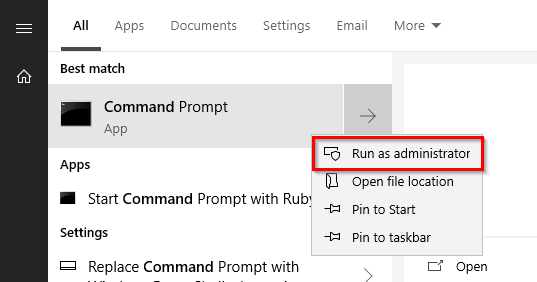
在本指南中,我们将讨论是什么原因以及如何修复Windows10中无法访问的启动设备错误。
一、是什么导致无法访问引导设备?
如前所述,发生此错误是因为Windows无法访问系统分区。可能有多种原因可能会限制Windows操作系统访问该分区。以下是其中最常见的。
•Windows最新更新安装错误
•与最新的Windows更新不兼容的过时驱动程序
•损坏或配置不正确的驱动程序
•可能与Windows的最新更新存在硬件冲突。
•整个硬盘驱动器可能已损坏,或者安装Windows的分区可能已损坏。
•另一个原因可能是恶意软件感染。恶意软件可能已损坏系统文件或驱动程序。
•有时,由于硬盘的电缆连接松动,也可能出现无法访问的引导设备错误。
二、如何修复Windows10中无法访问的启动设备错误?
现在我们将列出Windows10上无法访问的启动设备错误的几种解决方案。没有必要应用每个解决方案来解决问题。您可以尝试各种方法,直到解决问题为止。
(一)更新驱动程序
驱动程序是创建系统硬件和操作系统之间链接的主要组件。损坏、不兼容或过时的驱动程序可能会导致Windows系统出现严重问题,包括无法访问的启动设备。因此,有必要更新驱动程序以使系统正常运行。要更新驱动程序,您可以获得第三方驱动程序更新程序软件,该软件会自动检测和更新过时或损坏的驱动程序。或者,您也可以按照以下步骤手动执行此操作。
1.右键单击Windows图标并选择设备管理器。
2.扩展IDEATA/ATAPI控制器
3.右键单击其下方的驱动程序选项,然后选择更新驱动程序
4.按照屏幕上的说明更新驱动程序。
5.重新启动您的电脑。
(二)卸载最近安装的更新包
无法访问启动设备错误消息的最常见原因是最新的Windows更新安装错误。您可以删除这些可能会解决问题的错误更新。此方法中的步骤将重新启动设备。确保您已保存未保存的工作。
(三)使用高级启动打开命令提示符
1.打开Windows设置应用程序并导航到更新和安全->恢复。
2.在Advancedstartup下,单击Restartnow按钮。
3.稍等片刻,就会出现蓝屏。别担心;它不是蓝屏死机。现在转到疑难解答->高级选项。
4.选择命令提示符。系统将重新启动,命令提示符将打开。
(四)按照命令提示符上的这些说明进行操作:
1.在命令行屏幕上,输入dirc:并按回车键。(注意:如果Windows安装在任何其他分区上,请将字母c替换为该分区字母)
2.现在运行Dism/Image:c:\/Get-Packages命令,该命令将显示系统上安装的所有软件包。
3.使用日期字段,确定最近安装的更新并仔细记下它们的完整名称。
4.要删除包类型dism.exe/image:c:\/remove-package/[packagename]命令,您必须将[packagename]替换为您在上一步中记下的包名称。
5.重新启动设备并检查问题是否仍然存在。如果是,请按照上述步骤删除其他软件包并不断重复此操作,直到找到罪魁祸首更新软件包。
(五)删除“更新待处理”包
由于网络问题或其他一些问题,某些Windows更新可能会永远卡住并保持挂起。这些未完成的更新也可能导致无法访问的引导设备错误。因此,最好将它们从设备中永久删除。
1.按照上一方法中说明的说明,使用高级启动打开命令提示符。
2.在命令行窗口中,运行以下三个命令。键入每个内容后按Enter键。
oregloadHKLM\tempc:\windows\system32\config\software
oreg删除“HKLM\temp\Microsoft\Windows\CurrentVersion\ComponentBasedServicing\SessionsPending”/v独占
oreg卸载HKLM\temp
3.现在,您必须将任何挂起的更新移动到它们自己的临时文件中才能删除它们。键入dism/image:C:\/get-packages以获取所有包的列表。请注意具有“安装挂起”标签的软件包。
4.现在键入MKDIRC:\temp\packages并按Enter键以创建一个临时文件。
5.最后,键入dism/image:c:\/remove-package/packagename:[packagename]/scratchdir:c:\temp\packages并按Enter键将所有挂起的包移动到临时文件中。将[packagename]替换为您记下的那个。
关键词: 电脑无法访问启动设备 Windows更新 操作系统 系统分区



















 营业执照公示信息
营业执照公示信息